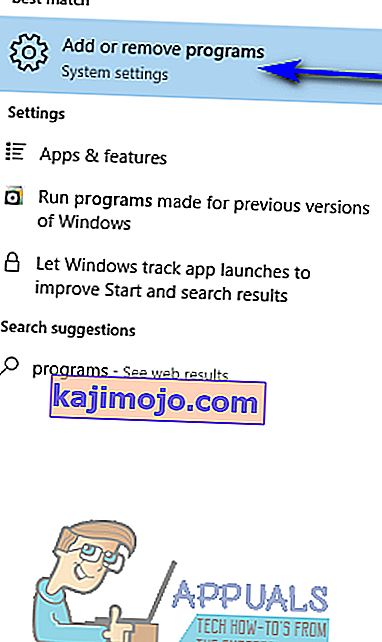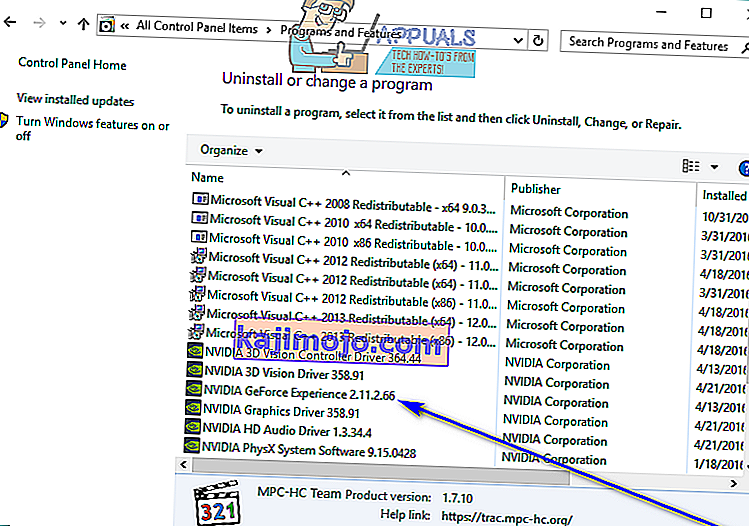GeForce Experience ir programma, kas komplektā ar grafiskajiem draiveriem visām NVIDIA GeForce GTX grafiskajām kartēm. Lietojumprogramma ir paredzēta, lai automātiski pārbaudītu un instalētu atjauninātu GPU draivera programmatūru, optimizētu grafikas iestatījumus jebkurai vai visām spēlēm, lai nodrošinātu optimālu grafikas veiktspēju, kā arī ļaut lietotājiem straumēt un koplietot datorā paveikto ar citiem. GeForce pieredze ir izstrādāta, lai atvieglotu lietotāju dzīvi un bagātinātu lietotāju pieredzi.
Tomēr daudzos gadījumos tas notiek tieši otrādi - daži lietojumprogrammas lietotāji sūdzas par nežēlīgu datora resursu izmantošanu (RAM un procesora joslas platuma izmantošanu) no lietojumprogrammas puses, bet citiem vienkārši nepatīk, cik uzmācīgi un pieteikums var būt autonoms. Piemēram, GeForce Experience dažiem lietotājiem samazina FPS kritumu, turpretī citi vienkārši nicina faktu, ka programma ar vienu klikšķi optimizē visu spēlēto spēļu iestatījumus - jaucas ar iestatījumiem, kurus viņi tik rūpīgi konfigurēja katrai savai spēlei. nevis kaut ko spēlētāji ņem gulēt.
GeForce pieredze nav pārāk veiksmīga ar spēļu sabiedrību (lai neteiktu vairāk), tāpēc tur ir daudz GeForce GTX GPU lietotāju, kuri vēlas no tā atbrīvoties. Par laimi, ir pilnīgi iespējams atinstalēt GeForce Experience no Windows datora, un process ir gandrīz tāds pats kā tas, ko jūs darītu, lai no datora atinstalētu jebkuru citu programmu. Tomēr jāatzīmē, ka GeForce pieredze ir tā, kas automātiski atjaunina jūsu GeForce GTX grafikas kartes draiverus - pēc programmas atinstalēšanas katru reizi, kad jauni draiveri, manuāli būs jālejupielādē atjauninātā draiveru programmatūra no NVIDIA oficiālās vietnes. jūsu GPU un OS kombinācija tiek izlaista un pēc tam instalējiet to. Lai atinstalētu GeForce Experience no Windows datora, jums:
- Atveriet izvēlni Sākt .
- Meklējiet “ pievienot vai noņemt programmas ”.
- Noklikšķiniet uz meklēšanas rezultāta ar nosaukumu Pievienot vai noņemt programmas .
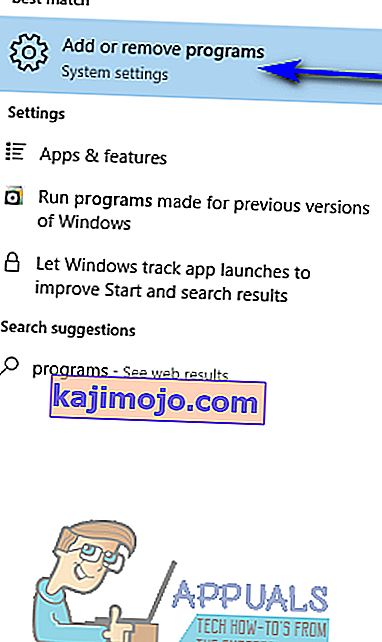
- Pārlūkojiet datorā instalēto programmu sarakstu un atrodiet NVIDIA GeForce Experience sarakstu un ar peles labo pogu noklikšķiniet uz tā .
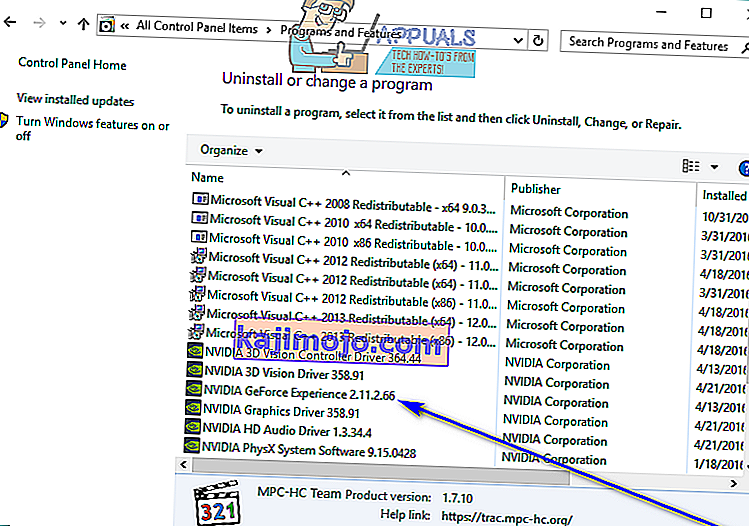
- Rezultātā esošajā konteksta izvēlnē noklikšķiniet uz Atinstalēt .
- Izpildiet atinstalēšanas utilītu, izpildot ekrānā redzamos norādījumus, un programma tiks atinstalēta no datora.
Ja nevarat atinstalēt GeForce Experience, izmantojot vadības paneli, meklējiet uninstall.exe GeForce Experience instalācijas direktorijā un palaidiet to, lai atinstalētu GeForce Experience. Varat mēģināt atjaunot sistēmu, lai atgrieztu sistēmu tajā brīdī, kad sistēmā GeForce Experience netika instalēta.
Ja jums joprojām ir problēmas, tad
- Atveriet File Explorer un dodieties uz '
C: \ Program Files (x86) \ NVIDIA Corporation \.
- Tagad atrodiet un izdzēsiet mapi ar nosaukumu GeForce Experience .
- Lejupielādējiet un instalējiet jaunāko GeForce Experience versiju un pēc tam atinstalējiet, izmantojot iepriekš aprakstīto metodi.
Ja kāda iemesla dēļ neizdodas atinstalēt GeForce Experience, izmantojot iepriekš uzskaitītās un aprakstītās darbības, vienkārši izpildiet atinstalēšanas programmas operētājsistēmā Windows 10 un izmēģiniet papildu metodes, kā atbrīvoties no programmas. Kad GeForce Experience būs atinstalēts, jaunākie grafikas kartes draiveri vairs netiks automātiski pārbaudīti, lejupielādēti un instalēti. Jums būs manuāli jālejupielādē atjauninātā draivera programmatūra no NVIDIA oficiālās vietnes, un katru reizi, kad grafikas kartei instalējat atjauninātu draivera programmatūru, instalētājs automātiski instalēs GeForce Experience datorā, ja izmantojat noklusējuma instalēšanas opcijas. Tādā gadījumā vienmēr, kad grafikas kartei instalējat atjauninātus draiverus, noteikti izvēlieties pielāgoto instalēšanu opciju un pārliecinieties, vai instalētājs nav konfigurēts tā, lai datorā kopā ar draiveriem instalētu arī GeForce Experience.